
インスタの改行をうまく使いこなせていますか?
インスタにおいて改行は文章を読みやすく作るために大事な機能です。
改行をうまく使うことで、長い文章もラクに読むことができます。
しかし、インスタを使っていて
『改行したいのに送信してしまう!!』
『改行したはずなのにできていない!』
なんてことはありませんか?
それは、インスタの仕様でかんたんには改行ができないようになっています。
しかし、昔のバージョンだと改行ができない機能が多かったですが、アップデートされて改行できる部分も多くなっています。
今回はAndroid端末で、改行ができる機能と改行するのに少し工夫が必要な機能、インスタだけでは改行ができない機能とやり方を紹介します。
目次
この記事で紹介する4つの機能
この記事で紹介するのは下の4つの機能での改行のやり方です。
・プロフィール
・投稿や編集のキャプション
・dm(ダイレクトメール)
・コメント
投稿や編集のキャプションとdmは簡単に改行することができます。
プロフィールは少し工夫が必要ですが、インスタの中で改行ができます。
コメントでの改行はインスタ単体だとできません。他のアプリを合わせて使う必要があります。
プロフィールの改行のやり方
プロフィールでは「 」空白を使って改行をする必要があります。
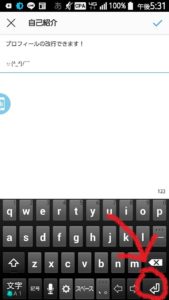
赤矢印のところにある「↲」をタップすれば改行することができますが…。

赤丸のように、空白の改行が間にはさまれません。空白の行を入れるためにもう一工夫します。

下の赤矢印で示した「スペース」を押すことで「 」空白をうつことができます。空白を間に入れてから改行してみると

赤線で示した部分に空白の改行ができました!
投稿・編集のキャプション・dmの改行のやり方
次は投稿・編集の時の改行です。

右下の「↲」をタップします。

赤線で示された通り改行することができました。

ちゃんと投稿した後も反映されています。
dm(ダイレクトメール)でのやり方も同じです!右下の「↲」を押して改行してください!

コメントで改行させるやり方
友だちの投稿に対するコメントで改行するにはメモアプリを使う必要があります。
メモアプリにコメントを打ち込んで、コピー・切り取りをしてコメントの部分に張りつけるやり方です。
「メモ帳」や「ColorNote」、「Google keep」等のメモアプリがオススメです。
また、「改行くん」という改行した文章を張り付ける専用のアプリもあります。
今回はメモアプリと改行くんを使って、コメントで改行するやり方を説明します。まずは、メモアプリです。

文章を打ち込んだら長押しして、貼り付けたい文章を選択し、赤矢印で示したボタンを押しましょう。
左は「切り取り」で右は「コピー」です。どちらでも貼り付けをすることができますが、元の文章を残したいときはコピーをしましょう。

インスタのコメントを打ち込む画面を開いて、打ち込む部分を長押しします。
表示された「貼り付け」を押すことでコピーした文章を張り付けることができます。

ちゃんと、文章を張り付けることができました。
また、改行の間に 「 」空白を打ち込むことで、空白のある改行もできるので使い分けてください。
次に改行くんでのやり方です。

文章を打ち込んだら、矢印の「テキストをコピーする」を押してください。後は、メモアプリのやり方と同じように
貼り付けたい部分で長押しして貼り付けてください。

この画面が出たら完了です。
おまけ アカウント名の横にコメントを表示させないやり方
アカウントの横にコメントを表示させない方法を説明します。

一番上を改行し、赤い丸のように「 」空白を打ち込みます。

それを張り付けると、赤い□のようにアカウント名の下からコメントを表示させることができます。
まとめ
今回はAndroid端末でのインスタの「プロフィール」「投稿や編集のキャプション」「dm(ダイレクトメール)」「コメント」の4つの機能を紹介し、改行するやり方を説明しました。
「プロフィール」「投稿や編集のキャプション」「dm(ダイレクトメール)」はインスタだけで改行することができましたが、「コメント」は他のアプリを使わないと改行することができませんでした。
どの機能も改行を使わないと見づらく表示されてしまうので、記事の内容を活かして見やすい文章をつくってください!
























